
Το Google Chrome προσφέρει περιστασιακά στο αποθήκευση κωδικών πρόσβασης καθώς οι χρήστες τα πληκτρολογούν σε ιστότοπους. Οι κάτοχοι Android μπορούν να έχουν γρήγορη πρόσβαση, διαγραφή και εξαγωγή αποθηκευμένων κωδικών πρόσβασης μέσω του προγράμματος περιήγησης για κινητά. Δείτε πώς μπορείτε να προβάλετε τους αποθηκευμένους κωδικούς πρόσβασης στο smartphone σας.
Προβολή αποθηκευμένων κωδικών πρόσβασης
Ξεκινήστε ανοίγοντας το πρόγραμμα περιήγησης "Chrome" στο smartphone σας. Εάν η εφαρμογή δεν βρίσκεται στην αρχική οθόνη σας, μπορείτε να σύρετε προς τα επάνω για πρόσβαση στο συρτάρι της εφαρμογής σας και να εκκινήσετε το Chrome από εκεί.
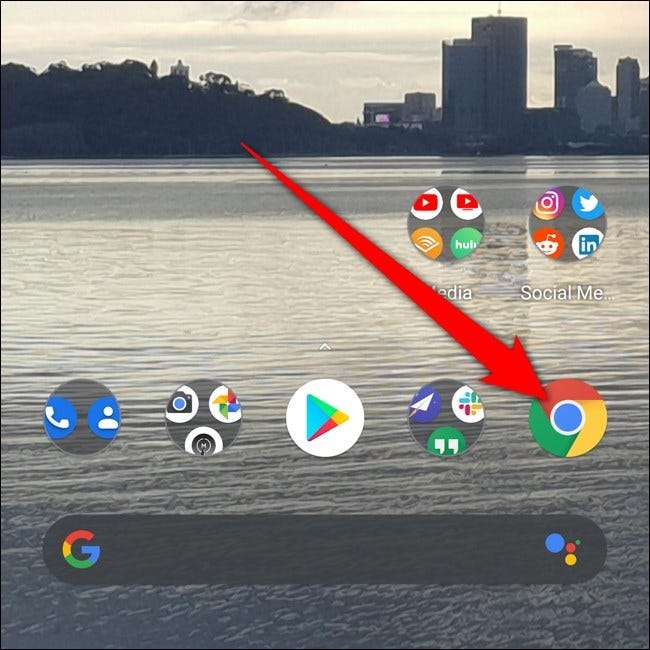
Στη συνέχεια, πατήστε στις τρεις κάθετες κουκκίδες. Ανάλογα με την έκδοση του Chrome, αυτές βρίσκονται είτε στην επάνω δεξιά ή στην κάτω δεξιά γωνία της οθόνης.
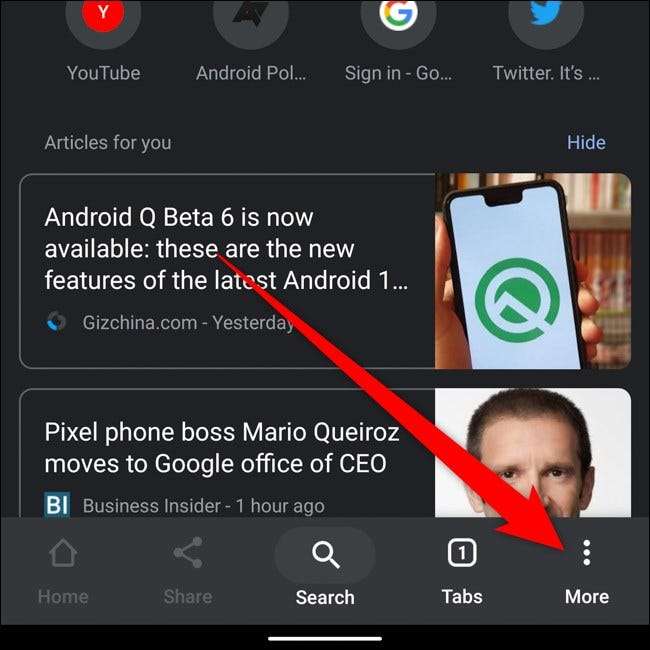
Επιλέξτε "Ρυθμίσεις" κοντά στο κάτω μέρος του αναδυόμενου μενού.
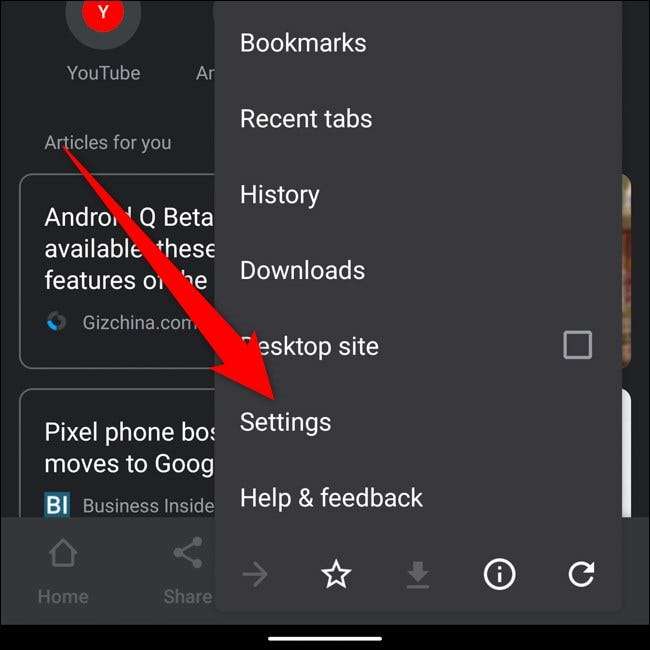
Εντοπίστε και πατήστε "Κωδικοί πρόσβασης" στη μέση της λίστας.
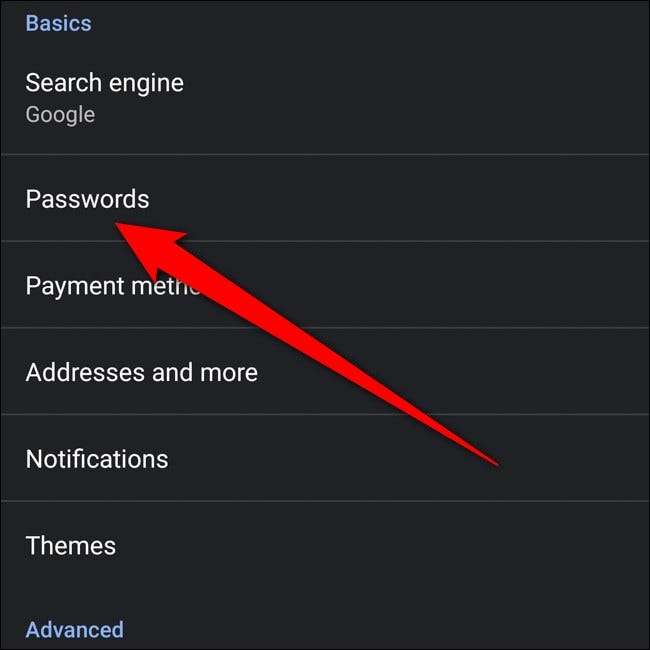
Στο μενού κωδικών πρόσβασης, μπορείτε να πραγματοποιήσετε κύλιση σε όλους τους αποθηκευμένους κωδικούς πρόσβασης. Η λίστα ταξινομείται με αλφαβητική σειρά με βάση τη διεύθυνση URL του ιστότοπου.
Επιλέξτε έναν αποθηκευμένο κωδικό πρόσβασης για να δείτε περισσότερες λεπτομέρειες.
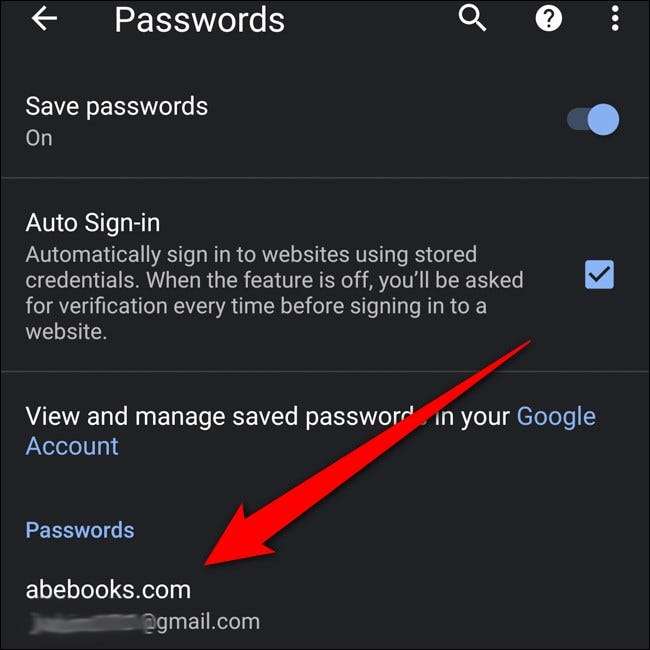
Για να δείτε τον κρυφό κωδικό πρόσβασης, ξεκινήστε πατώντας το εικονίδιο ματιού δίπλα στον κρυφό κωδικό πρόσβασης.
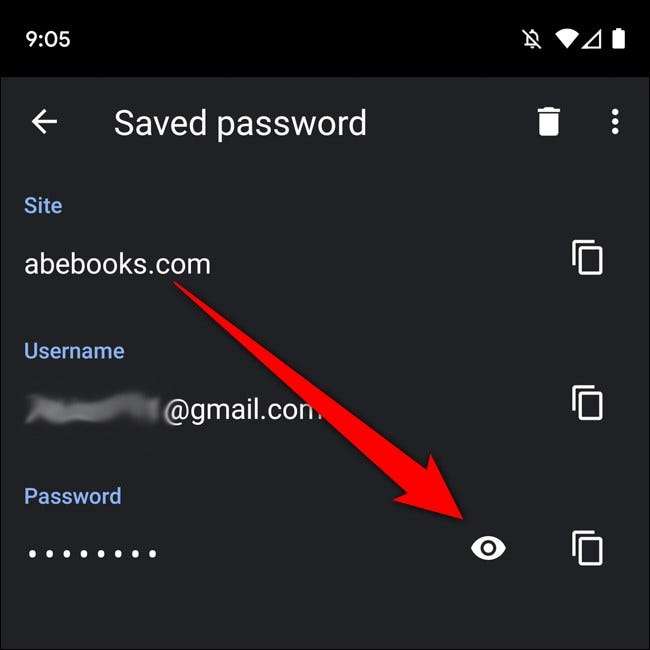
Στη συνέχεια, πριν εμφανιστεί, θα πρέπει να πιστοποιήσετε τον εαυτό σας χρησιμοποιώντας το δακτυλικό σας αποτύπωμα ή οποιαδήποτε ασφάλεια οθόνης κλειδώματος έχετε ρυθμίσει.
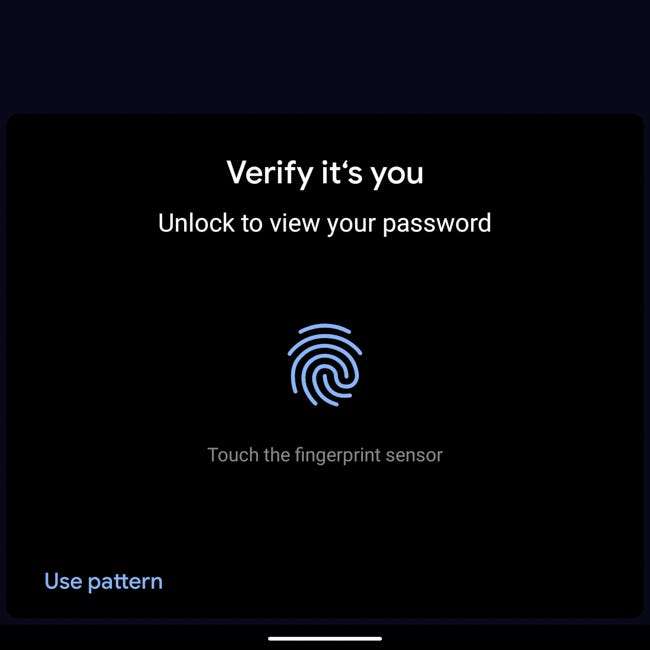
Και αυτό είναι! Ο κωδικός πρόσβασής σας θα πρέπει τώρα να εμφανίζεται σε απλό κείμενο. Αφού επαληθεύσετε ότι είστε εσείς, ο κωδικός πρόσβασης θα αντιγραφεί επίσης στο πρόχειρο σας.
Εναλλακτικά, μπορείτε να πατήσετε στο εικονίδιο πλαισίου δίπλα στον ιστότοπο, το όνομα χρήστη ή το πεδίο κωδικού πρόσβασης για να τα αντιγράψετε στο πρόχειρο σας. Για να αντιγράψετε τον κωδικό πρόσβασής σας, θα πρέπει να κάνετε έλεγχο ταυτότητας με το δακτυλικό σας αποτύπωμα ή την οθόνη κλειδώματος.
Διαγραφή αποθηκευμένων κωδικών πρόσβασης
Εάν αλλάξατε τον κωδικό πρόσβασής σας ή εάν δεν θέλετε το Chrome να αποθηκεύσει έναν κωδικό πρόσβασης, μπορείτε να τον διαγράψετε γρήγορα.
Ξεκινώντας από το μενού Κωδικοί πρόσβασης (Chrome> Τρεις κουκκίδες> Ρυθμίσεις> Κωδικοί πρόσβασης), επιλέξτε το στοιχείο που θέλετε να τροποποιήσετε.
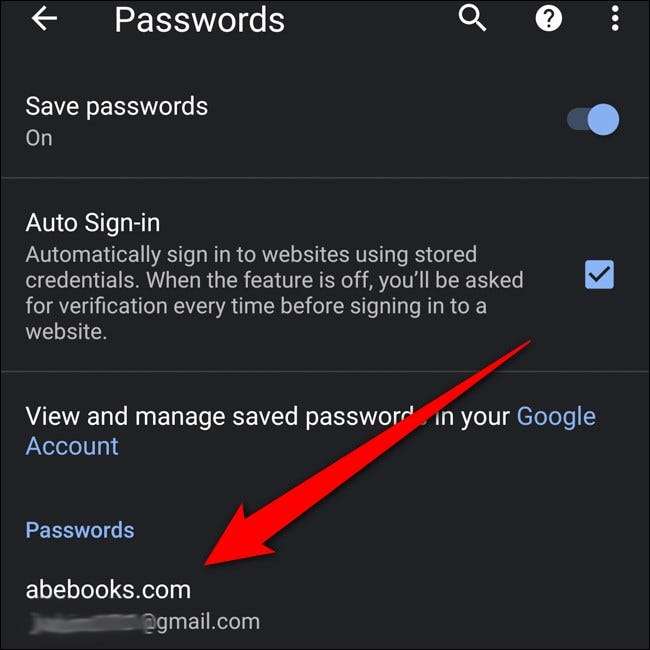
Διαγράψτε τον αποθηκευμένο κωδικό πρόσβασης πατώντας στο εικονίδιο σε σχήμα κάδου απορριμμάτων στην επάνω δεξιά γωνία.
Σημείωση: Τη στιγμή που πατάτε το κουμπί "Διαγραφή", το στοιχείο θα αφαιρεθεί οριστικά. Δεν λαμβάνετε οθόνη επιβεβαίωσης ή τρόπο αναιρέσεως της ενέργειας.
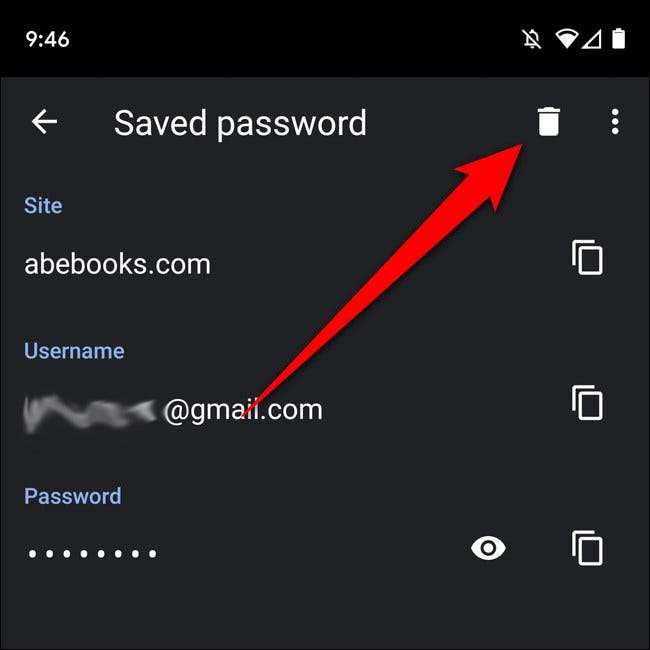
Εξαγωγή αποθηκευμένων κωδικών πρόσβασης
Αν είσαι διαγραφή του λογαριασμού σας Google και θέλετε να αποθηκεύσετε τους αποθηκευμένους κωδικούς πρόσβασης, μπορείτε να εξαγάγετε τα πάντα για προβολή αλλού. Ξεκινήστε στο μενού Κωδικοί πρόσβασης (Chrome> Τρεις κουκκίδες> Ρυθμίσεις> Κωδικοί πρόσβασης) και μετά αγγίξτε τις τρεις κουκκίδες στην επάνω δεξιά γωνία.
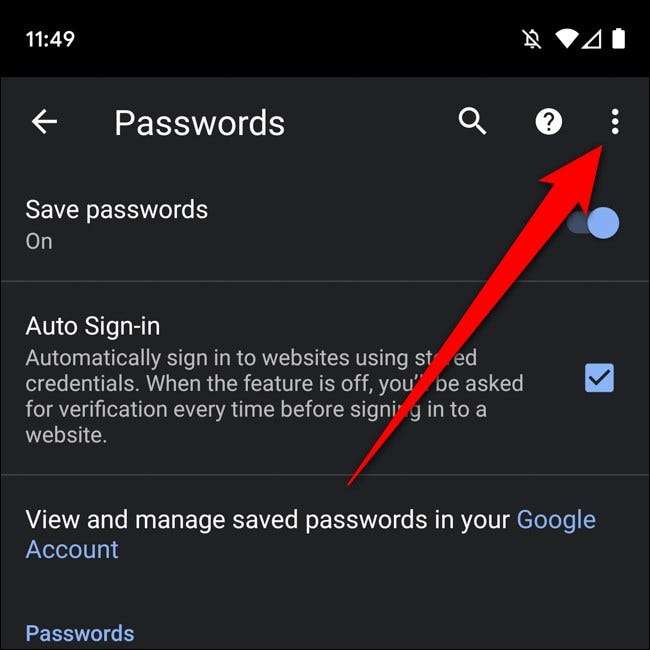
Επιλέξτε "Εξαγωγή κωδικών πρόσβασης".

Πραγματοποιήστε έλεγχο ταυτότητας ότι εξάγετε τους αποθηκευμένους κωδικούς πρόσβασης χρησιμοποιώντας το δακτυλικό σας αποτύπωμα ή οποιαδήποτε ασφάλεια οθόνης κλειδώματος έχετε ρυθμίσει.
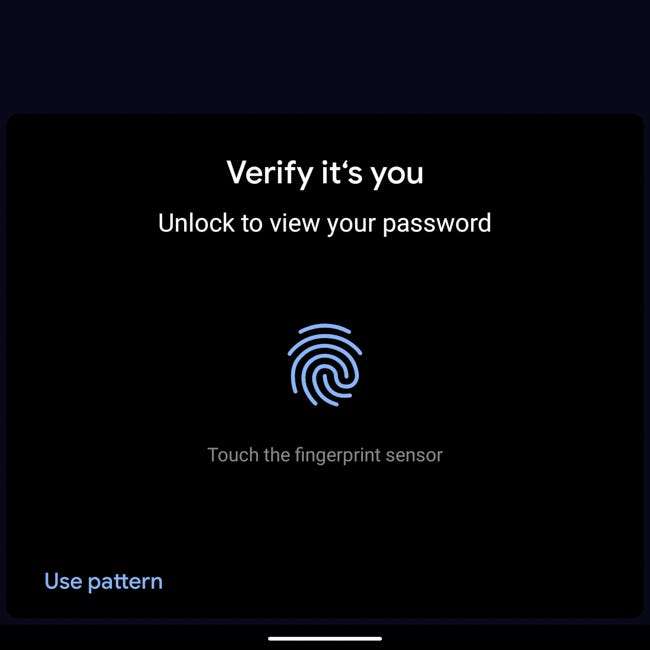
Θα εμφανιστεί τώρα ένα φύλλο κοινής χρήσης, που σας προσφέρει διάφορους τρόπους για να αποθηκεύσετε και να στείλετε το εξαγόμενο έγγραφο. Επιλέξτε μια ασφαλή τοποθεσία για να αποθηκεύσετε τους εξαγόμενους κωδικούς πρόσβασης.

Να είστε προσεκτικοί όταν αποθηκεύετε αυτό το έγγραφο, καθώς οι εξαγόμενοι κωδικοί πρόσβασης είναι ορατοί ως απλό κείμενο. Αυτό σημαίνει ότι οποιοσδήποτε μπορεί να δει τα ονόματα χρήστη και τους σχετικούς κωδικούς πρόσβασής σας εάν έπαιρνε τα χέρια του στην εξαγωγή.







